Нет описания правки Метка: Визуальный редактор |
м (Откат правок 77.106.104.28 (обсуждение | block) к версии Nadya Pashina) |
||
| (не показано 20 промежуточных версий 6 участников) | |||
| Строка 1: | Строка 1: | ||
| ⚫ | {{Локация|title1 = Редактор карт|image1 = файл:Редактор.png|уровень = 1|цена = 0 энергии|режимы = нет|символ_локации = нет}}'''Редактор карт '''— локация, на которой можно создать карту на свой вкус, после чего ее можно отправить на проверку к модераторам карт. Отправка карты на модерацию стоит 200 орехов. В случае одобрения карты модератором, вам на счёт будет начислено такое количество орешков: |
||
| − | __NOEDITSECTION____NOTOC__{{Инфобокс |
||
| − | |Название = Редактор карт |
||
| − | |Изображение = файл:Редактор.png |
||
| − | |Название строки 1 = Место нахождения |
||
| − | |Содержание строки 1 = Настройки |
||
| − | |Название строки 2 = Доступно |
||
| − | |Содержание строки 2 =С 3 уровня |
||
| − | |Название строки 3 = Цена отправки карты |
||
| ⚫ | | |
||
*Солнечные долины - 2500/3500; |
*Солнечные долины - 2500/3500; |
||
| Строка 35: | Строка 27: | ||
== Скрипты == |
== Скрипты == |
||
| ⚫ | |||
| + | === Имя объекта === |
||
| ⚫ | |||
| ⚫ | |||
| + | |||
| + | === Вода === |
||
| ⚫ | |||
А) поставить воду на карту в нужное место. |
А) поставить воду на карту в нужное место. |
||
| Строка 53: | Строка 48: | ||
для течения вверх нужно перед скоростью поставить минус. |
для течения вверх нужно перед скоростью поставить минус. |
||
| − | + | '''2.''' '''Скрипт для того чтобы белка могла/не могла плавать в воде''': |
|
| + | |||
| ⚫ | |||
| + | |||
| + | === Мотор/лифт === |
||
| + | '''1.''' Для того чтобы сделать '''кнопку для управления мотором''', нужно: |
||
А) прикрепить мотор к объекту(объект не должен быть фиксированным в свойствах) |
А) прикрепить мотор к объекту(объект не должен быть фиксированным в свойствах) |
||
| Строка 63: | Строка 63: | ||
getObject("Имя мотора").motorSpeed = нужная скорость |
getObject("Имя мотора").motorSpeed = нужная скорость |
||
| − | чтобы мотор крутился в противоположную сторону поставьте знак минус перед цифрой скорости |
+ | чтобы мотор крутился в противоположную сторону поставьте знак минус перед цифрой скорости. |
| + | '''2.''' Чтобы '''отключить мотор''' кнопкой введите в неё скрипт: |
||
| ⚫ | |||
| ⚫ | |||
| ⚫ | |||
| ⚫ | |||
| ⚫ | |||
| ⚫ | |||
| ⚫ | |||
| ⚫ | |||
| ⚫ | |||
| ⚫ | |||
| ⚫ | |||
| ⚫ | |||
| ⚫ | |||
| ⚫ | |||
| ⚫ | |||
| ⚫ | |||
| ⚫ | |||
| + | === Объект === |
||
| ⚫ | |||
| ⚫ | |||
| ⚫ | |||
| ⚫ | |||
| ⚫ | |||
| ⚫ | |||
| ⚫ | |||
| ⚫ | |||
| ⚫ | |||
| ⚫ | |||
| ⚫ | |||
| ⚫ | |||
| ⚫ | |||
| ⚫ | |||
| ⚫ | |||
| ⚫ | |||
| ⚫ | |||
| ⚫ | |||
| ⚫ | |||
| ⚫ | |||
| ⚫ | |||
| ⚫ | |||
| ⚫ | |||
| ⚫ | |||
| ⚫ | |||
| ⚫ | |||
| ⚫ | |||
| ⚫ | |||
| ⚫ | |||
| ⚫ | |||
| ⚫ | |||
| ⚫ | |||
| ⚫ | |||
| ⚫ | |||
| + | === Таймер === |
||
| ⚫ | |||
| ⚫ | |||
| ⚫ | |||
| ⚫ | |||
| ⚫ | |||
| ⚫ | |||
| ⚫ | |||
| ⚫ | |||
| ⚫ | |||
| ⚫ | |||
| + | === Сенсор/кнопка === |
||
| ⚫ | |||
| ⚫ | |||
| ⚫ | |||
| ⚫ | |||
| ⚫ | |||
| − | чтобы убрать призрачность, поставьте после равно false |
||
| ⚫ | |||
| − | 12. '''Скрипт для того чтобы белка могла/не могла плавать в воде''': |
||
| ⚫ | |||
| ⚫ | |||
| + | |||
| ⚫ | |||
| + | |||
| ⚫ | |||
| + | |||
| + | getObject("Имя").enabled = false |
||
| + | === Карта === |
||
| − | + | '''1.''' '''Скрипт для создания реальных игроков:''' |
|
А) Ставите белку/шамана в нужное вам место; |
А) Ставите белку/шамана в нужное вам место; |
||
| Строка 149: | Строка 159: | ||
createShaman(игровой ID, ось у, оси х); - если хотите шамана. |
createShaman(игровой ID, ось у, оси х); - если хотите шамана. |
||
| − | + | '''2.''' Чтобы '''добавить Зайца НеСудьбы на карту '''или''' увеличить количество белок''', нужно: |
|
А) Открыть редактор карт; |
А) Открыть редактор карт; |
||
| Строка 157: | Строка 167: | ||
В) В выскакивающем окошке отметить галочкой "Включить Зайца НеСудьбы". |
В) В выскакивающем окошке отметить галочкой "Включить Зайца НеСудьбы". |
||
| − | + | '''3.''' Чтобы '''использовать обычную магию во время тестирования''' карты нужно: |
|
А) Создать кнопку; |
А) Создать кнопку; |
||
| Строка 187: | Строка 197: | ||
10 - реинкарнация |
10 - реинкарнация |
||
| ⚫ | |||
| ⚫ | |||
| + | |||
| ⚫ | |||
| + | |||
| + | === Подсказка === |
||
| ⚫ | |||
А) Добавляете сенсор; |
А) Добавляете сенсор; |
||
| − | Б) И записываете скрипт: |
+ | Б) И записываете скрипт: |
addObject("Помощник", х,у,0,true).message="Ваш текст" |
addObject("Помощник", х,у,0,true).message="Ваш текст" |
||
| + | '''2. Скрипт подсказки от шамана стоящего:''' |
||
| ⚫ | |||
| + | addObject("Помощник2", х,у,0,true).message="Ваш текст" |
||
| ⚫ | |||
| ⚫ | |||
| ⚫ | |||
| + | === Гидрант === |
||
| ⚫ | |||
| + | '''1.''' '''Скрипт для отключения/включения активности у гидранта''': |
||
| + | getObject("Имя").active = false/true |
||
| ⚫ | |||
| − | |||
| ⚫ | |||
| − | |||
| ⚫ | |||
| + | == Опасности == |
||
| + | {| class="article-table" |
||
| + | !Изображение |
||
| + | !Название |
||
| + | !Сложность проходимости (от 0 до 5) |
||
| + | !Описание |
||
| + | |- |
||
| + | |[[File:П1.png|thumb|220x220px]] |
||
| + | |Сетка над шипами |
||
| + | |0 |
||
| + | |Белкам нужно зажать клавишу "Вверх", чтобы стоять или бежать на сетке. если этого не будет, белка падает на шипы. |
||
| + | |- |
||
| + | | |
||
| + | | |
||
| + | | |
||
| + | | |
||
| + | |- |
||
| + | | |
||
| + | | |
||
| + | | |
||
| + | | |
||
| + | |} |
||
== Интересные факты == |
== Интересные факты == |
||
| − | *Раньше редактор карт находился на маленькой планете примерно там же, где сейчас Дикие земли. Дикие земли находились на той же планете, но были недоступны. |
+ | *Раньше редактор карт находился на маленькой планете примерно там же, где сейчас Дикие земли. Дикие земли находились на той же планете, но были недоступны. |
*Раньше отправка карты на модерацию стоила 500 орешков, а в случае её одобрения, игроку на счёт начислялось 5000 орешков. |
*Раньше отправка карты на модерацию стоила 500 орешков, а в случае её одобрения, игроку на счёт начислялось 5000 орешков. |
||
* На этой локации магия используется бесплатно. |
* На этой локации магия используется бесплатно. |
||
| − | * Раньше редактор карт был доступен только с третьего уровня. |
+ | * Раньше редактор карт был доступен только с третьего уровня. |
| + | |||
| + | {{Локации}} |
||
| + | |||
[[Категория:Локации]] |
[[Категория:Локации]] |
||
Версия от 05:16, 28 февраля 2020
Редактор карт — локация, на которой можно создать карту на свой вкус, после чего ее можно отправить на проверку к модераторам карт. Отправка карты на модерацию стоит 200 орехов. В случае одобрения карты модератором, вам на счёт будет начислено такое количество орешков:
- Солнечные долины - 2500/3500;
- Топи - 5000;
- Аномальная зона / Шторм - 6500;
- Пустыня - 7500;
- Битва / Испытания - 10000.
Карта может рассматриваться от 1 дня до 2 месяца. Если карту не приняли, орешки сумма не будет дана и орешки не будут возвращены. А если она будет одобрена, на вашу почту придет уведомление о сумме полученных орешков. Чтобы попасть в редактор карт, нужно зайти в меню настроек и выбрать "Редактор карт".
Условия отправки и принятия карты:
- На карте должны быть: Шаман (исключение: режим «Все Дракоши»), Белка, Орехи, Дупло и платформы.
- Карта должна соответствовать уровню сложности.
- Карта должна иметь моменты где нужна помощь шамана. Чем выше уровень локации, тем больше действий должен сделать шаман.
- Надо протестировать карту, и узнать можно ли её пройти за данное вами время.
Редактирование
Сначала надо выбрать для какой локации будет предназначена ваша карта, и какой будет режим:
- Солнечные долины: классический, снежные хребты, безумие
- Топи: нет режима.
- Пустыня: нет режима.
- Аномальная зона: нет режима.
- Дикие земли: зомби, гейзеры.
- Испытания: нет режима.
- Битва: нет режима.
- Шторм: все дракоши, связанные, безумный шаман, два шамана, змейка, летающий орех, колодец.
Далее вы создаёте карты из данных вам платформ, объектов и декораций.
Скрипты
Имя объекта
1. Необходимо найти имя объекта, для которого вы хотите написать скрипт, для этого нужно зайти в свойства этого объекта и найти там графу «Имя объекта». Оно будет в таком формате (instance…) где … это номер объекта. Имя можно сменить на любое(на английском языке!), например: 1, 2, xs...
Вода
1. Для того чтобы сделать течение у воды нужно:
А) поставить воду на карту в нужное место.
Б) поставить кнопку в нужное место на карте и записать в нее скрипт течения:
getObject("Имя воды").velocity.x = 10 – течение вправо со скоростью 10
если сделать скорость отрицательной (-10) то течение будет влево.
Если нужно сделать вертикальное течение (вверх или вниз) то следует написать такой скрипт:
getObject("Имя воды").velocity.y = 10 – течение вниз
для течения вверх нужно перед скоростью поставить минус.
2. Скрипт для того чтобы белка могла/не могла плавать в воде:
getObject("имя").allowSwim = true/false
Мотор/лифт
1. Для того чтобы сделать кнопку для управления мотором, нужно:
А) прикрепить мотор к объекту(объект не должен быть фиксированным в свойствах)
Б) в свойствах мотора изменить скорость на 0
В) в кнопке прописать скрипт:
getObject("Имя мотора").motorSpeed = нужная скорость
чтобы мотор крутился в противоположную сторону поставьте знак минус перед цифрой скорости.
2. Чтобы отключить мотор кнопкой введите в неё скрипт:
getObject("Имя").motorEnabled = false
3. Flip-Flop:
А) Поставьте палку на карту и прикрепите к ней на левый или правый край желтое крепление со стрелкой, по той часовой стрелке, которая вам нужна
Б) Поставьте галочки на пунктах «Flip-Flop» и «ограниченный»
В) Скорость вращения мотора - 3
Г)В нижнем пределе укажите число -90, а в верхнем пределе 90.
Палка движется туда-обратно!
Если не получится, уберите галочку "ограниченный".
Объект
1. Снятие фиксации с объекта:
Для начала в свойствах предмета ставим галочку на фиксировать, для снятия фиксации с объекта по нажатию кнопки должно быть:
А) фиксация объекта должна быть выполнена не креплением, а в свойствах.
Б) прописать скрипт в кнопке:
getObject("Имя").fixed = false
фиксация снимется, и предмет упадет.
2. Для того чтобы по нажатию кнопки создать объект, нужно:
А) поставить кнопку в нужное место и написать скрипт:
addObject("имя создаваемого объекта", x, y, angle, true/false)
( Координаты X и Y вы можете узнать в свойствах обычной палки, или другого объекта).
3. Скрипт перемещения объекта:
setPosition("имя объекта", x, y)
4. Скрипт визуального скрытия объекта:
getObject("имя объекта").visible = false
чтобы показать скрытый объект нужно после знака = ввести true
5. Скрипт для призрачности объекта:
getObject("Имя").ghost = true
Таймер
1. Таймер:
А) если вам нужно запустить таймер сразу же после начала раунда, то в таймере в окне «задержка» следует указать время, оно измеряется в милли-секундах (1 сек =1000 мл-сек).
Б) А в окошке «tickScript» указать тот скрипт, который должен выполняться
В) для того чтобы запустить таймер с помощью кнопки, нужно в кнопку записать скрипт:
getObject("Имя таймера").running = true;
Сенсор/кнопка
1. Сенсор:
Для того чтобы работал сенсор нужно:
А) записать скрипт в окошко «Активный при входе» либо «Активный при выходе»
Б) если вы не хотите чтобы ваш сенсор запустился от прикосновения палки, то уберите галочку с пункта «Реагировать на объекты».
2. Чтобы отключать у кнопки или сенсора активность нужно:
А) Создать ещё один кнопку или сенсор;
Б) и написать скрипт:
getObject("Имя").enabled = false
Карта
1. Скрипт для создания реальных игроков:
А) Ставите белку/шамана в нужное вам место;
Б) Ставите кнопку где угодно;
В) В свойствах кнопки в окошки "Выполнить при нажатии" вводите скрипт:
createSquirrel(игровой ID, ось y, ось x); - если хотите поставить белку.
createShaman(игровой ID, ось у, оси х); - если хотите шамана.
2. Чтобы добавить Зайца НеСудьбы на карту или увеличить количество белок, нужно:
А) Открыть редактор карт;
Б) Нажать Ctrl+S
В) В выскакивающем окошке отметить галочкой "Включить Зайца НеСудьбы".
3. Чтобы использовать обычную магию во время тестирования карты нужно:
А) Создать кнопку;
Б) И записать туда скрипт:
allowPerk(номер магии,true)
Номера магии:
1 - невидимка
2 - белка-молния
3 - цепкие лапки
4 - малыш
5 - белка-варвар
6 - высокий прыжок
7 - белка-летяга
8 - двойной прыжок
9 - телепортация
10 - реинкарнация
4. Чтобы сделать карту больше, нужно:
А) Как только создаёшь карту, сразу нужно нажать на кнопку "Объект" в левом верхнем углу и в окошках "Размер" написать нужные размеры. 1 размер - широта, 2 размер - высота.
Подсказка
1. Скрипт подсказки от шамана на облачке:
А) Добавляете сенсор;
Б) И записываете скрипт:
addObject("Помощник", х,у,0,true).message="Ваш текст"
2. Скрипт подсказки от шамана стоящего:
addObject("Помощник2", х,у,0,true).message="Ваш текст"
Внимание! Слово "Помощник" ни на что менять не надо! Иначе скрипт не заработает!
Гидрант
1. Скрипт для отключения/включения активности у гидранта:
getObject("Имя").active = false/true
Опасности
| Изображение | Название | Сложность проходимости (от 0 до 5) | Описание |
|---|---|---|---|
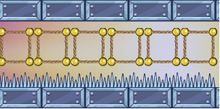 |
Сетка над шипами | 0 | Белкам нужно зажать клавишу "Вверх", чтобы стоять или бежать на сетке. если этого не будет, белка падает на шипы. |
Интересные факты
- Раньше редактор карт находился на маленькой планете примерно там же, где сейчас Дикие земли. Дикие земли находились на той же планете, но были недоступны.
- Раньше отправка карты на модерацию стоила 500 орешков, а в случае её одобрения, игроку на счёт начислялось 5000 орешков.
- На этой локации магия используется бесплатно.
- Раньше редактор карт был доступен только с третьего уровня.
| Список локаций | |
|---|---|
| Основные локации |
Солнечные долины • Топи • Пустыня • Испытания • Аномальная зона • Шторм • Дикие земли |
| Спорт-локации |
Битва • Олимпиада • Стадион |
| Служебные локации |
Редактор карт • Школа • Частные Районы |
| Объединившиеся локации |
Сосновый бор и Синее море • Снежные хребты и Летающие острова |
| Исчезнувшие локации |
Зимняя долина • Спасательный Шаттл |
